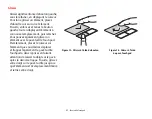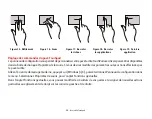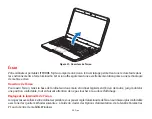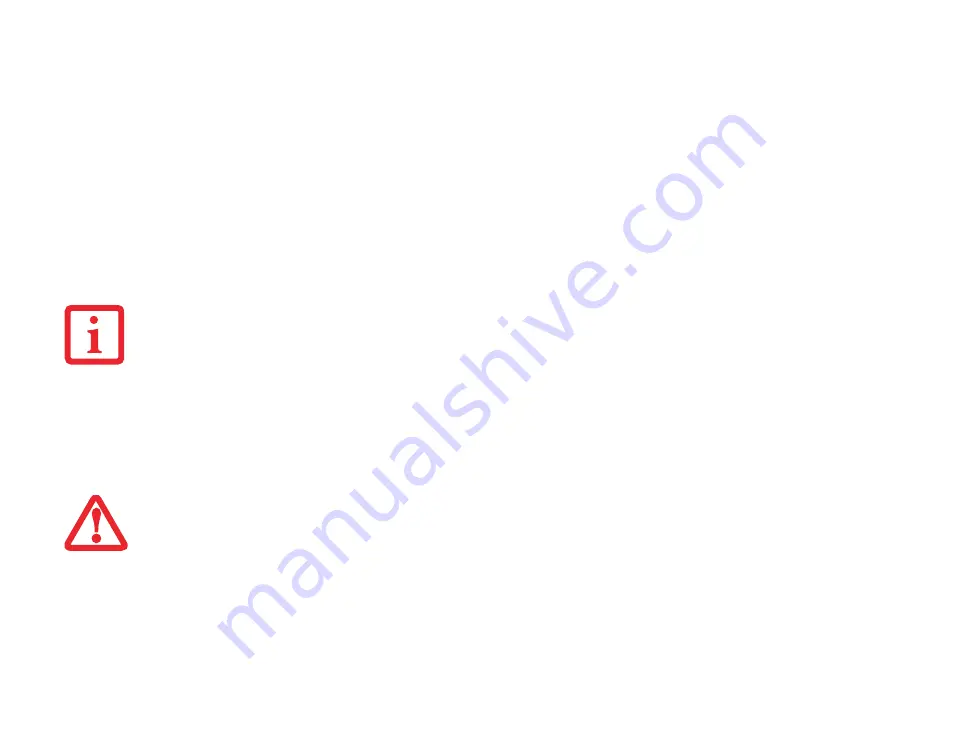
41
- Gestion de l’alimentation
Gestion de l’alimentation dans Windows
L’icône des options d’alimentation disponible dans le Panneau de configuration vous permet de configurer certains
paramètres de gestion de l’alimentation. Par exemple, vous pouvez utiliser les Options d’alimentation pour régler les
valeurs de temporisation (délai d’inactivité) afin d’éteindre l’écran et les disques durs selon que l’ordinateur est alimenté
par batterie ou par l’un des adaptateurs.
Redémarrage du système
Si votre système est allumé et que vous désirez le redémarrer, vous devez exécuter les opérations suivantes :
1
Depuis l’écran de démarrage moderne, ouvrez les Icônes ([WC) ou déposez le pointeur [-] dans le coin
inférieur droit de l’écran) Cliquez sur [Paramètres]->[Alimentation].
2
Dans la liste, sélectionnez
Redémarrer
.
Mise hors tension
Avant de mettre l’ordinateur hors tension, assurez-vous que le voyant d’accès au disque dur/lecteur optique est éteint.
Si vous arrêtez l’ordinateur alors qu’un disque est en cours d’utilisation, vous risquez de perdre des données. Pour vous
assurer que l’ordinateur s’arrête sans erreur, utilisez la procédure d’arrêt Windows.
Si vous arrêtez votre système depuis Windows, vous permettez à l’ordinateur de terminer les opérations en cours, vous
lui permettez aussi d’exécuter les opérations de mise hors tension dans le bon ordre et vous évitez les risques d’erreur.
La procédure appropriée est la suivante :
Depuis l’écran de démarrage moderne, ouvrez les Icônes ([WC) ou déposez le pointeur [-] dans le coin
inférieur droit de l’écran), puis cliquez sur [Paramètres]->[Alimentation]. Dans la liste, sélectionnez
Arrêter
.
S
I
VOUS
ARRÊTEZ
VOTRE
ORDINATEUR
SANS
FERMER
W
INDOWS
OU
SI
VOUS
L
’
ALLUMEZ
MOINS
DE
10
SECONDES
APRÈS
L
’
AVOIR
ARRÊTÉ
,
VOUS
RISQUEZ
DE
PROVOQUER
UNE
ERREUR
LORS
DU
PROCHAIN
DÉMARRAGE
DU
SYSTÈME
.
A
VANT
D
’
ÉTEINDRE
L
’
ORDINATEUR
,
ASSUREZ
-
VOUS
DE
FERMER
TOUS
LES
FICHIERS
ET
DE
QUITTER
TOUS
LES
PROGRAMMES
. S
I
DES
FICHIERS
SONT
OUVERTS
LORSQUE
VOUS
COUPEZ
L
’
ALIMENTATION
,
VOUS
PERDREZ
TOUTES
LES
MODIFICATIONS
N
’
AYANT
PAS
ÉTÉ
ENREGISTRÉES
ET
VOUS
RISQUEZ
DE
CAUSER
DES
ERREURS
DE
DISQUE
.
Содержание LIFEBOOK LH532
Страница 2: ...User s Guide Learn how to use your Fujitsu LIFEBOOK LH532 notebook ...
Страница 37: ...31 Chapter 2 Getting Started with Your LIFEBOOK Figure 20 Connecting the AC Adapter AC Cable DC In AC Adapter ...
Страница 134: ...Guide d utilisation Découvrez comment utiliser votre ordinateur portable Fujitsu LIFEBOOK LH532 ...